Menukar, mengedit dan memampatkan video/audio dalam 1000+ format dengan kualiti tinggi.
Cara Memutar Video pada iPhone 17/16/15 [Panduan Terperinci]
Secara tidak sengaja merakam video secara mengiring atau terbalik pada iPhone? jangan risau! Memutar video pada iPhone ke tahap yang berbeza adalah sangat mudah. Sama ada anda menggunakan apl terbina dalam seperti Photos atau iMovie, atau apl pihak ketiga daripada App Store, anda akan menemui langkah terperinci di sini untuk membantu anda. Baca lebih lanjut untuk mengetahui panduan lengkap tentang cara memutar video pada iPhone 17/16/15 dengan kebaikan dan keburukannya, dan kemudian anda boleh memilih kaedah yang sesuai mengikut kehendak anda.
Senarai Panduan
Kaedah 1: Cara Mudah Memutar Video pada iPhone melalui Aplikasi Foto Kaedah 2: Gunakan iMovie Terbina dalam untuk Memutar Video iPhone [iPhone/Mac] Kaedah 3: Cara Memutar Video pada iPhone dengan Putar & Flip Video Kaedah 4: Langkah Terperinci untuk Memutar Video pada iPhone melalui KineMaster Kaedah 5: Cara Profesional untuk Memutar Video iPhone pada Windows/MacKaedah 1: Cara Mudah Memutar Video pada iPhone melalui Aplikasi Foto
Apl Photos ialah penyelesaian terbina dalam Apple untuk pelarasan video asas, menawarkan cara mudah untuk memutar video terus pada iPhone anda. Ia tidak memerlukan muat turun tambahan dan mengekalkan integrasi yang lancar dengan gulungan kamera anda. Selain itu, ia menyokong semua format video iPhone standard, termasuk rakaman HEVC dan H.264. Anda boleh mengekalkan kualiti video asal semasa penggiliran video iPhone dengan menggunakan algoritma pengekodan proprietari Apple. Walau bagaimanapun, sila ambil perhatian bahawa anda hanya boleh memutar video pada iPhone dalam kenaikan 90 darjah. Kedua-dua fail asal dan fail yang diedit akan disimpan. Apl Foto amat berkesan untuk pembetulan media sosial pantas, walaupun pengguna profesional mungkin mendapati alatannya terlalu asas.
Kebaikan
Sediakan pengoptimuman peringkat sistem untuk mempunyai putaran yang lebih pantas.
Buat sandaran video asal secara automatik sebelum mengedit.
Mempunyai integrasi iOS yang mendalam untuk berkongsi dengan apl Apple lain serta-merta.
Keburukan
Tiada penukaran potret ke landskap, yang hanya berputar dalam nisbah bidang asal.
Akan mengalih keluar metadata lokasi dan data cap masa selepas mengedit.
Langkah 1Buka apl "Foto" pada iPhone anda dan cari video yang anda mahu putar. Ketik untuk membuka dan ketik butang "Edit" di penjuru kanan sebelah atas.
Langkah 2Jika iPhone anda mempunyai versi iOS 13 dan lebih baru, anda boleh mengetik butang "Pangkas" dan kemudian ketik butang "Putar" untuk memutar video pada iPhone anda. Lebih-lebih lagi, anda boleh flip video.
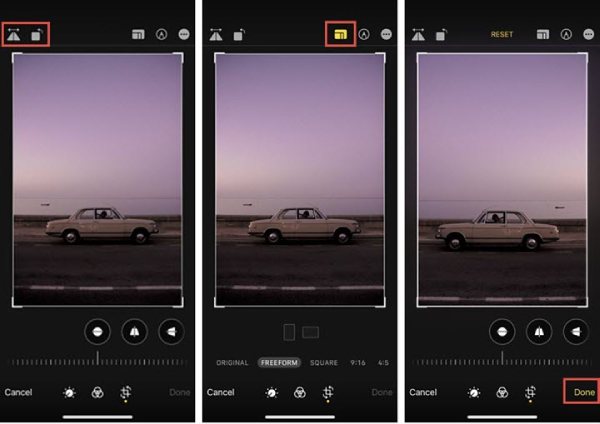
Kaedah 2: Gunakan iMovie Terbina dalam untuk Memutar Video iPhone [iPhone/Mac]
iMovie juga merupakan editor video lalai, namun profesional, pada iPhone/Mac, membolehkan anda memutar video iPhone dengan mudah. Memandangkan ia tersedia secara percuma pada semua peranti iOS, ia menawarkan putaran manual melalui gerak isyarat cubitan intuitif dan bukannya butang pratetap. Ia menyediakan banyak kawalan kreatif, membolehkan anda memperhalusi sudut apabila memutar video pada iPhone dengan iOS 13/kemudian. Selain itu, ia membolehkan anda bekerja dengan berbilang trek dalam garis masa secara serentak, membolehkan anda melaraskan lebih banyak kesan, peralihan, tetapan audio dan sebagainya. Walau bagaimanapun, anda mungkin mendapati ia boleh menyebabkan isu keserasian apabila mengeksport ke platform bukan Apple.
Kebaikan
Kawalan putaran dinamik untuk melaraskan sudut putaran secara fleksibel.
Aliran kerja berasaskan projek untuk membantu anda mengedit video dengan mudah.
Keserasian merentas platform dengan semua versi Mac dan iPad
Keburukan
Tiada input sudut berangka.
Transkod automatik boleh mengubah kadar bit video asal.
Intensif sumber menyebabkan terlalu panas pada iPhone lama.
Cara memutar video pada iPhone dengan iMovie:
Langkah 1Lancarkan iMovie dan ketik butang "Tambah" dan kemudian "Filem" untuk mencipta projek baharu. Muat naik video yang dikehendaki daripada album anda dan anda akan melihatnya dalam garis masa.
Langkah 2Ketik garis masa untuk menunjukkan semua alat pengeditan di bahagian bawah. Anda harus menggunakan dua jari untuk menekan video dan kemudian memutar video iPhone ke kiri atau kanan. Akhir sekali, ketik butang "Selesai" dan pilih untuk menyimpan atau berkongsinya sesuka hati.
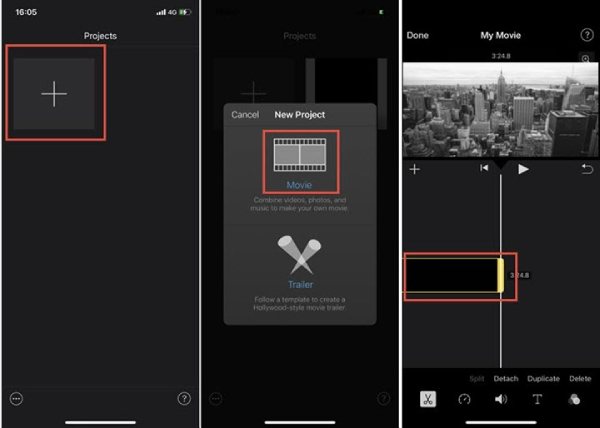
Cara memutar video iPhone pada Mac dengan iMovie:
Langkah 1Buka iMovie pada Mac dan klik butang "Buat Baharu" dan "Import Media" untuk memilih rakaman video iPhone mengikut keperluan anda.
Langkah 2Seret video yang ditambahkan ke garis masa dan pilihnya. Klik butang "Pangkas" di penjuru kanan sebelah atas dan anda boleh memilih untuk melakukannya pangkas video dalam iMovie dan putar ke kanan atau kiri.
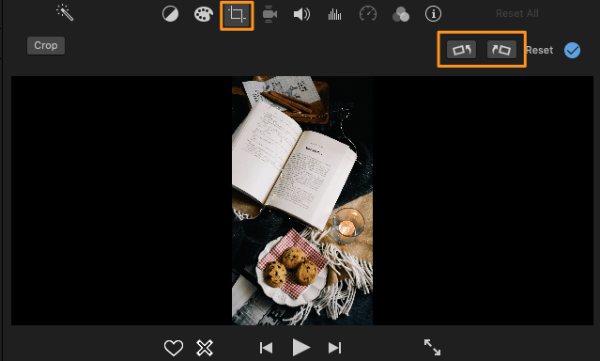
Kaedah 3: Cara Memutar Video pada iPhone dengan Putar & Flip Video
Video Rotate & Flip ialah apl iOS khusus yang direka khusus untuk tugasan penggiliran video pantas pada iPhone. Tidak seperti suite pengeditan berciri penuh, aplikasi ini menyediakan cara terpantas untuk membetulkan masalah orientasi video. Dengan antara muka yang diperkemas, anda boleh memutarkan video pada iPhone ke mana-mana sudut standard, seperti 90°, 180° atau 270°. Walaupun ia tidak mempunyai ciri penyuntingan lanjutan, ia masih sesuai untuk pengguna yang memerlukan pembetulan segera tanpa mempelajari perisian yang kompleks.
Kebaikan
Menyokong format video biasa, termasuk MP4, MOV dan AVI.
Tiada mampatan dan kehilangan kualiti semasa putaran.
Menyediakan antara muka intuitif tanpa keluk pembelajaran.
Keburukan
Tidak boleh berputar ke sudut tersuai seperti 45°.
Tiada keupayaan penggiliran video kelompok.
Jangan simpan metadata semasa proses penggiliran.
Langkah Muat turun dan pasang dari App Store. Buka dan tambahkan video daripada album untuk meneruskan. Kemudian, anda akan menemui pilihan putaran dan flipping di bahagian atas. Ketik butang operasi yang diingini untuk memutar video pada iPhone dengan mudah. Ketik butang "Selesai" untuk menyimpan projek dan video yang diputar.
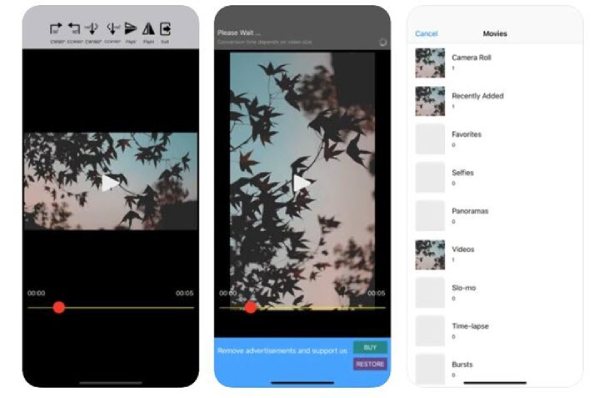
Kaedah 4: Langkah Terperinci untuk Memutar Video pada iPhone melalui KineMaster
KineMaster ialah editor mudah alih gred profesional yang membolehkan anda memutar video pada iPhone dan melakukan pengeditan tambahan. Sistem rangka kuncinya yang unik membolehkan anda membuat kesan putaran animasi dan memutar video pada sudut berubah-ubah. Memandangkan ia menambahkan video dalam lapisan yang berbeza, anda boleh memutar berbilang elemen secara individu. Lebih-lebih lagi, ia menyediakan pengurusan warna lanjutan dan output berkualiti tinggi 4K. Ia amat disukai oleh YouTuber dan wartawan mudah alih yang memerlukan pengeditan yang mantap semasa dalam perjalanan.
Kebaikan
Animasi kerangka utama mencipta kesan putaran dinamik.
Pemeliharaan lapisan mengekalkan kualiti apabila menyusun elemen.
Fungsi ketepatan warna untuk mengekalkan rona asal.
Keburukan
Antara muka yang kompleks untuk digunakan oleh pemula tanpa tutorial.
Antara muka yang kompleks untuk digunakan oleh pemula tanpa tutorial.
Langkah 1Selepas melancarkan KineMaster pada iPhone, anda boleh membuat projek baharu dan memuat naik video iPhone anda untuk diputar.
Langkah 2Pilih latar belakang warna pepejal dan tambahkan video pada lapisan. Pilihnya dan gunakan dua jari untuk menekan dan memutar video.
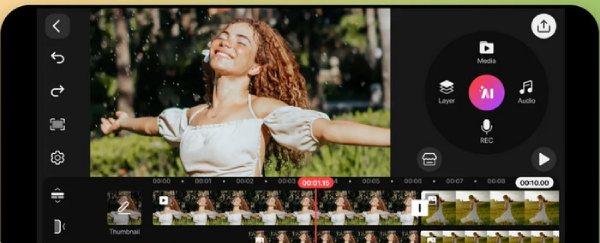
Kaedah 5: Cara Profesional untuk Memutar Video iPhone pada Windows/Mac
Jika anda mendapati bahawa menggunakan apl untuk memutar video pada iPhone tidak mempunyai kecekapan dan kefungsian, anda boleh mencuba 4Easysoft Total Video Converter - penyelesaian desktop gred profesional untuk penyuntingan dan penukaran video yang komprehensif. Anda boleh menggunakannya untuk memutar video iPhone pada Windows/Mac dengan langkah mudah, output berkualiti tinggi dan pelbagai tetapan. Selain itu, ia membenarkan pelarasan darjah yang tepat dengan pratonton terperinci. Ia juga boleh menangani pemprosesan kelompok, membolehkan anda memutar berbilang video iPhone secara serentak sambil mengekalkan resolusi asal dan kadar bingkai. Ia juga menyediakan pecutan perkakasan lanjutan untuk mempercepatkan proses penggiliran fail kelompok.
Kebaikan
Sokongan format terkemuka industri untuk mengendalikan codec yang jarang ditemui.
Putaran tanpa kerugian sebenar apabila format output sepadan dengan input.
Pemprosesan kelompok lanjutan untuk menjimatkan masa untuk projek besar
Keburukan
Set ciri penuh mungkin mengatasi pengguna biasa.
Memerlukan lebih banyak sumber sistem daripada aplikasi mudah alih.
100% Selamat
100% Selamat
Langkah 1Buka 4Easysoft Total Video Converter dan klik tab "Toolbox" untuk memilih fungsi "Video Rotator". Klik padanya dan klik butang "Tambah" untuk memuat naik video.

Langkah 2Klik butang "Putar" untuk memutar video iPhone ke kanan atau kiri. Anda juga boleh menyelak video secara mendatar atau menegak.

Langkah 3Selain itu, anda boleh menggunakan alat penyuntingan lain untuk memangkas, memampatkan, menambah kesan dan banyak lagi. Sebelum menyimpan, anda boleh menukar format output, kualiti dan kadar bingkai mengikut kehendak anda. Akhir sekali, klik butang "Eksport".
Kesimpulan
Berikut ialah langkah terperinci untuk memutar video pada iPhone anda 17/16/15/13. Daripada pembetulan pantas dalam Foto hingga pengeditan lanjutan dalam iMovie dan KineMaster, setiap kaedah sesuai dengan keperluan yang berbeza. Untuk putaran tanpa kehilangan kualiti dengan pemprosesan kelompok, anda harus cuba menggunakan 4Easysoft Total Video Converter pada Windows/Mac. Ia boleh mengendalikan video 4K dengan mudah, menjadikannya ideal untuk profesional memutar video iPhone dengan banyak kesan yang menakjubkan.
100% Selamat
100% Selamat


